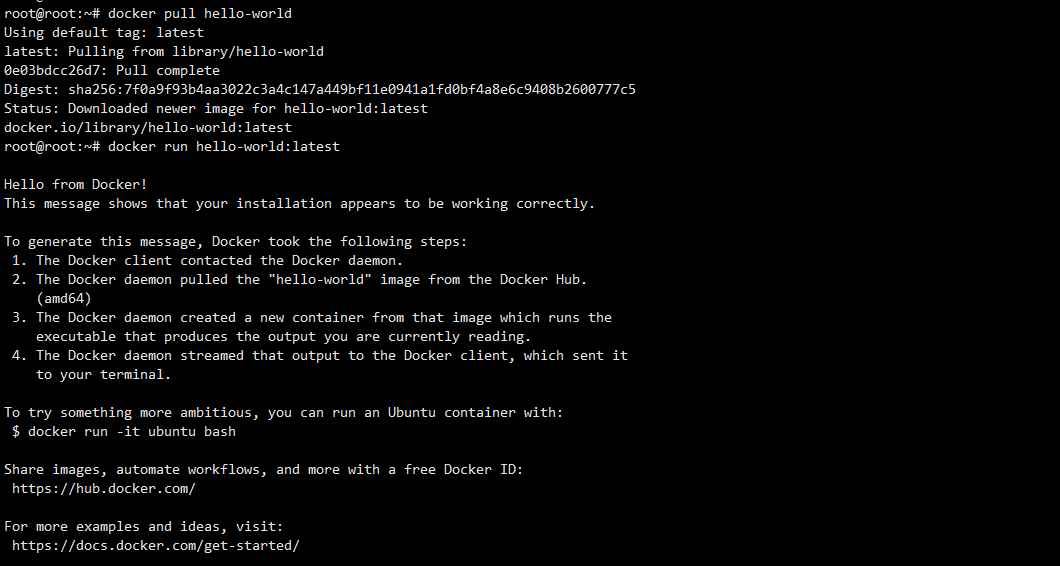直接安装
1 | sudo apt-get install docker.io |
更新ubuntu的apt源索引
1 | sudo apt-get update |
安装包允许apt通过https使用仓库
1 | sudo apt-get install apt-transport-https ca-certificates curl software-properties-common |
添加docker官方GPG key
1 | curl -fsSL https://download.docker.com/linux/ubuntu/gpg | sudo apt-key add - |
设置docker稳定版仓库
1 | sudo add-apt-repository "deb [arch=amd64] https://download.docker.com/linux/ubuntu $(lsb_release -cs) stable" |
添加仓库后,更新apt源索引
1 | sudo apt-get update |
安装最新版docker ce(社区版)
1 | sudo apt-get install docker-ce |
检查安装docker的版本
1 | docker -v |

基本命令
1 | # 启动docker |
配置docker远程连接
1 | vim /lib/systemd/system/docker.service |
配置阿里云镜像加速
1 | cat << EOF >> /etc/docker/daemon.json |
简单使用
拉取hello-world镜像并且运行